
프린터에 구조적으로 어려운 경우가 아니거나 너무 저가형 모델이 아니라면 대부분의 프린터에는 "양면 인쇄" 기능이 포함되어 있습니다.
양면인쇄양면 인쇄 기능이 없는 경우 수동으로 직접 종이를 넣어주어야 하기 때문에 많은 어려움이 있지만 프린터를 설치 후 양면 인쇄 기능이 있는 프린트임에도 양면 인쇄를 하는 설정이 없는 경우가 있습니다.
이런 경우 프린터 설정에서 양면인쇄를 활성화화하면 인쇄 시 양면 인쇄를 설정할 수 있습니다. HP 프린터의 양면 인쇄 설정 방법에 대해 알아보도록 하겠습니다.
HP 프린터 양면 인쇄 설정하기

HP 프린터의 양면 인쇄를 설정하기 위해서 제어판을 열고 보기 기준을 '작은 아이콘'으로 선택하면 여러 개의 리스트 중에서 '장치 및 프린터'를 찾아 클릭합니다.

장치 및 프린터에서 설치된 프린터를 마우스 우클릭 후 '프린터 속성'을 클릭합니다. 만약 프린터 속성이 보이지 않는다면 프린터의 전원이 켜져 있는 상태인지 확인 후 마우스 우클릭을 합니다.

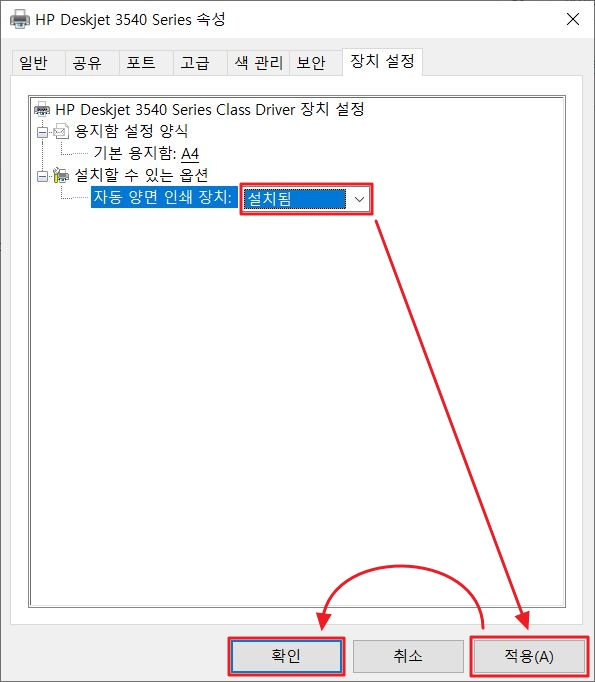
이후 상단에 '장치 설정'을 클릭하면 양면인쇄와 관련된 항목이 표시되는 것을 확인할 수 있고 자동 양면 인쇄 장치가 '설치됨'으로 선택 후 적용과 확인을 순서대로 클릭합니다.


이렇게 자동 양면 인쇄장치가 설치됨으로 적용을 하고 난 후 프린트를 위해 속성을 살펴보면 이전에는 없던 '양면 인쇄'항목이 추가되어 있는 것을 볼 수 있습니다.
이렇게 본인의 프린터에 양면 인쇄 기능을 지원하는지 확인한 후 양면 인쇄를 지원하지만 설정이 없는 경우 다음과 같은 방법으로 HP프린터 양면인쇄를 설정할 수 있습니다. 이상 글을 마치겠습니다.
추천 콘텐츠
'IT > Hardware' 카테고리의 다른 글
| 애플워치 SE2 40mm 언박싱 및 연결방법 (0) | 2022.10.23 |
|---|---|
| 브이브이랩 워터 필링기 사용 후기 및 사용방법 (0) | 2021.03.25 |
| 갤럭시 버즈 프로 삼성의 역대급 무선 이어폰 특징과 가격 출시일 (1) | 2021.01.16 |
| 로지텍 유무선 마우스 추천(일반/게임/무선) (1) | 2020.12.16 |
| 애플 에어팟 맥스 가격과 스펙 출시일 주요 내용정리 (0) | 2020.12.12 |


댓글